Windows通信端口初始化失败的解决办法
- 分类:win8 发布时间: 2013年06月07日 00:00:00
虽然win8已经公布一段时间了,但对于大部分电脑用户来说仍是不太习惯使用该操作系统。多数人使用的还是window7或者windowsxp系统。最近,装机吧www.zhuangjiba.com小编看到不少网友表示,自己用的windows7系统无法正常接入网络,每逢连接网络时电脑都提示”windows通信端口初始化失败”的问题。现在小编就来给大家讲解一下遇到这个问题应该如何解决吧。
一般来说,遇到类似无法连接网络的问题时(win8网络受限如何解决:http://www.kkzj.com/),我们都会从本地连接的方向来入手解决,这里给大家提供三种方法:
windows通信端口初始化失败解决方法1:
下载并运行360的自动修复工具,然后按该程序给出的提示进行修复,等待修复完毕后重启即可。
windows通信端口初始化失败解决方法2:
打开360安全卫士的安装目录,如默认路径为"C:\\ProgramFiles\\360\\360safe\\",找到该路径下的WinSockLSP.reg并双击打开,在弹出的窗口中选择“是”,立即重启电脑即可解决。
具体操作方法如下:
1、右击360安全卫士程序图标,选择属性
2、打开属性窗口,选择“快捷方式”选项中的“打开文件夹位置(F)”

3、根据路径找到WinSockLSP.reg,双击它。
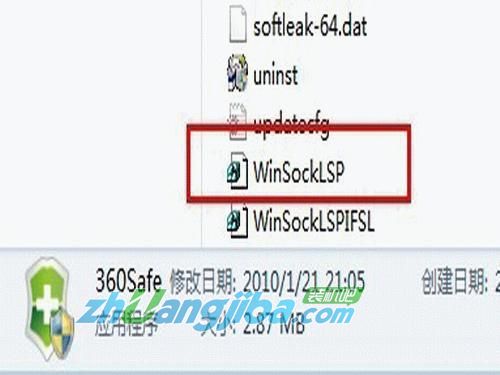
4、接着再出现的弹窗中选择“是”,重启电脑即可解决问题。
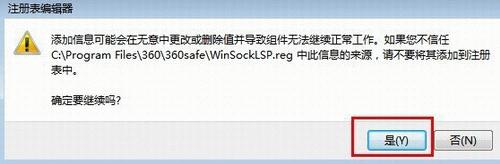
windows通信端口初始化失败解决方法3:
1、右键点击右下角任务栏上的360安全卫士图标,选择“退出”。
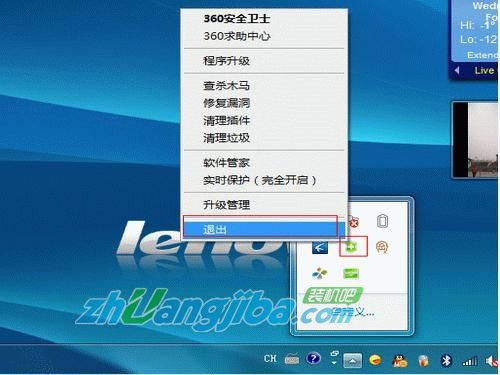
2、点击开始--所有程序--附件--命令提示符,右键点“命令提示符”,在菜单中选择“以管理员身份运行CMD

3、在cmd下输入 netsh-->winsock-->reset 后回车(操作时可能会出现错误,提示代码:10107,可以不用理会,直接关闭窗口即可)
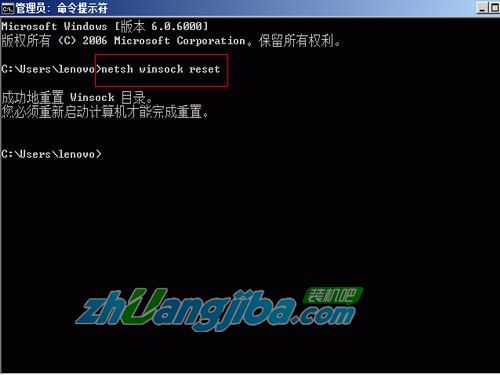
4、完成后关闭所有窗口,重启电脑即可。
5、如重启后,弹出橙色提示框,请选择“允许此程序”,点击“确认”。
责任编辑:u.zhuangjiba.com 版权所有,转载请说明出处!
猜您喜欢
- 手机wifi打不开,详细教您手机wifi打不..2018/08/04
- 如何设置路由器密码,详细教您路由器如..2018/01/10
- win7官方系统盘制作教程2016/11/14
- 详细教您bios怎么设置独立显卡优先..2018/12/26
- 双系统启动设置顺序方法2016/10/30
- 技术编辑教您电脑系统如何升级..2019/03/08
相关推荐
- 电脑常见故障处理,详细教您电脑的常见.. 2018-08-17
- 笔记本找不到无线网络,详细教您笔记本.. 2017-12-27
- 金士顿u盘修复工具,详细教您如何使用.. 2018-07-18
- WIN键是哪个,详细教您WIN键是哪个.. 2018-06-27
- u盘有写保护怎么去掉?详细教您怎么操.. 2018-01-18
- u盘启动大师官网,详细教您如何安装使.. 2018-01-03




 粤公网安备 44130202001059号
粤公网安备 44130202001059号